Han pasado un par de años desde que se lanzó el primer iPad Pro y, en un período de tiempo relativamente corto, estos fascinantes dispositivos han conquistado el mercado. Su potencia de procesamiento y sus pantallas de retina líquida de 11 y 12,9 pulgadas los convierten en una opción popular entre los fanáticos de los productos Apple. Sin embargo, iPad Pro aún se ejecuta en el sistema operativo iOS, lo que significa que realmente no puede instalar aplicaciones de edición de video basadas en escritorio como Adobe Premiere Pro o Final Cut Pro. Es por eso que, en este artículo, le mostraremos cómo editar videos utilizando las alternativas a los productos de software de edición de video profesional.
¿Cómo editar un video en iPad Pro?
El proceso de armar un video no es muy diferente en cualquier dispositivo que sea compatible con un editor de video que ofrezca al menos las herramientas básicas de edición de video. Por otro lado, la gama de tareas que podrá realizar depende de la tarjeta gráfica del dispositivo, su potencia de procesamiento y muchas otras características técnicas que mejoran su rendimiento. Es por eso que debe familiarizarse con las capacidades de su iPad Pro antes de embarcarse en un viaje de edición de video.
Importación del metraje
El iPad Pro está equipado con una cámara que puede capturar videos 4K a 30 o 60 fps , así como vídeos HD de 1080p . También cuenta con estabilización de video cinematográfico y la compatibilidad con cámara lenta vídeos grabados en 1080p y 120fps o 720p y 240fps . La opción de lapso de tiempo también viene con la opción de estabilización de video y la cámara tiene una función de enfoque automático continuo que le permite mantener sus disparos nítidos en todo momento. Está bastante claro que la cámara del iPad Pro es capaz de producir videos de la más alta calidad y que puedes usarla para grabar todo el metraje que quieras usar durante el proceso de edición de video.
Además de la cámara del dispositivo, también puedes importar los videos que grabaste con tus cámaras digitales Nikon o Canon. Para conectar su iPad Pro a una DSLR o cualquier otro tipo de cámara digital que esté utilizando para grabar videos, necesitará un cable mini USB USB-C. En caso de que su cámara no tenga un puerto mini USB, puede comprar el lector de tarjetas USB-C a SD de Apple por $39.00 . Una vez que haya logrado conectar los dos dispositivos, la aplicación Fotos debería iniciarse automáticamente y debería proceder a ajustar las propiedades de la transferencia de archivos desde la pestaña Importar .
El metraje que desea incluir en su video también se puede grabar con un dispositivo iPhone o Android, pero los procesos para conectar estos dispositivos a un iPad Pro varían. La forma más rápida de conectar un Smartphone y un iPad Pro es probablemente a través de Bluetooth, aunque si eliges esta opción, la transferencia de los archivos de alta resolución puede tardar un poco. Una vez completada la transferencia de archivos, debe organizar el material de archivo, de modo que no tenga que examinar cientos de archivos de video cada vez que desee importar un nuevo clip a su proyecto.
Elegir una aplicación de edición de video para iPad Pro
La aplicación de edición de video que utilizará para editar videos en un iPad Pro depende de una serie de factores, que van desde la complejidad del video que está tratando de hacer hasta el rendimiento de una aplicación en particular en iPad Pro. Recomendamos la aplicación LumaFusion (haga clic para conocer la diferencia entre Lumafusion y Final Cut Pro X) que requiere muy poca experiencia previa en edición de video y ofrece una amplia gama de opciones de edición de video.
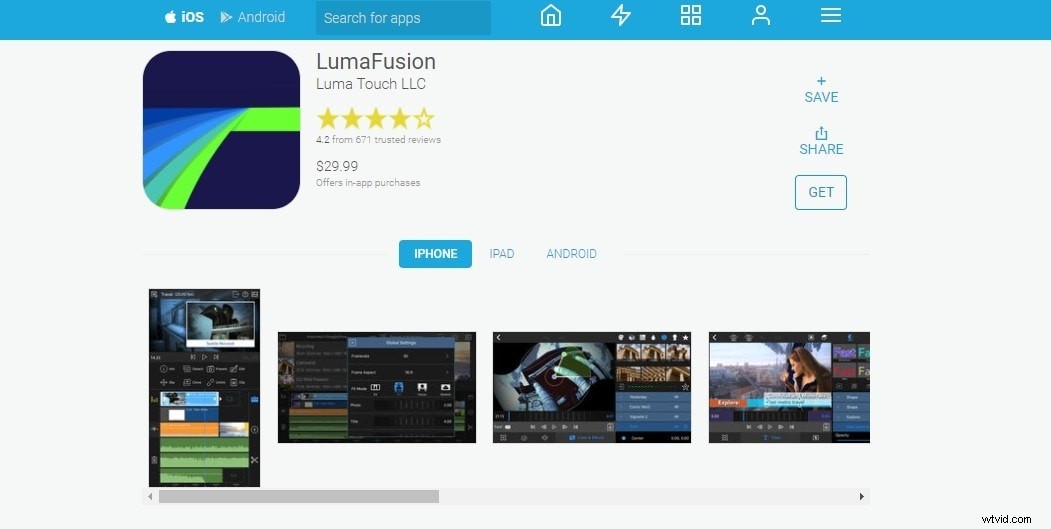
Puedes comprar LumaFusion en la App Store por $29.99 , y puede realizar compras en la aplicación que le otorgan acceso a enormes bibliotecas de material de archivo , que puede ser bastante útil si no tiene la música para la banda sonora o si le faltan un par de tomas y no puede volver a la ubicación para filmar material adicional.
Editar un video con la aplicación LumaFusion en iPad Pro
Montar un video en LumaFusion no es muy diferente a cualquier otro editor de video no lineal, aunque es posible que necesite algo de tiempo para acostumbrarse a la interfaz de la aplicación si no la ha usado antes.
Si importó su metraje al iPad Pro a través de la aplicación Fotos, debe dirigirse al menú Fuentes. , seleccione la opción aplicación Fotos y, a continuación, elija la carpeta en la que está almacenado el material de archivo.
Esta no es la única forma en que puede importar videos a proyectos en LumaFusion, ya que la aplicación ofrece una variedad de opciones de importación. Una vez que haya agregado todos los archivos de video y audio al panel de medios , debe arrastrar y soltar cada archivo a la ubicación preferida en la línea de tiempo.
LumaFusion tiene tres pistas de video donde puede colocar fotos, gráficos, videos y títulos, así como tres pistas de audio puede usar para agregar voces en off, efectos de audio o música a sus videos. En este momento la aplicación no puede sincronizar los archivos de audio y video que se grabaron por separado, por lo que debe hacerlo manualmente.
Lo siguiente que debe hacer después de agregar todos los archivos de video y audio a la línea de tiempo es eliminar todo el metraje que no desea conservar. en el corte final del video. Puede utilizar Recortar o Dividir clip herramientas para completar este proceso y luego asegúrese de eliminar todo el material no deseado de la línea de tiempo.
Cuando haya terminado, debe pulsar dos veces en cualquier clip y aparecerá una nueva ventana donde podrá recortar o reposicionar un clip, ajustar su velocidad de reproducción, editar su audio o realizar correcciones de color .
Hay siete categorías diferentes de herramientas de corrección de color entre las que puede elegir, por lo que debe seleccionar ajustes preestablecidos que le permitan mejorar los colores , afilar la imagen o explore las opciones de teclado de la aplicación si está trabajando con el metraje de pantalla verde.
Además, LumaFusion ofrece muchos efectos de sonido que te permiten comprimir el archivo de audio, eliminar picos o distorsionar los sonidos. En caso de que esté trabajando con archivos de audio que grabó por separado del video, debe recordar silenciar el audio en los archivos de video . Puede hacerlo tocando dos veces el videoclip , seleccionando la opción de audio y arrastrando la barra de sonido que se muestra a través de la forma de onda del video hasta cero.
La aplicación contiene una amplia selección de transiciones puede agregar entre clips, por lo que en caso de que desee que los cortes entre escenas sean un poco más suaves, debe considerar probar diferentes transiciones hasta que encuentre la que coincida perfectamente con el estilo de su video. El titulador de LumaFusion le permite producir títulos de varias capas que contienen imágenes, texto y formas totalmente personalizables. Además, puedes animar títulos creas en LumaFusion aplicándoles efectos visuales o transiciones de movimiento.
Además de exportar videos, también puede exportar solo archivos de audio , archivar proyectos o crear una captura de pantalla del fotograma que desea utilizar como miniatura del vídeo. El proceso de exportación en LumaFusion se lleva a cabo un poco más rápido que en tiempo real, lo cual es una de las razones por las que esta aplicación es una excelente opción si desea editar sus videos en un iPad Pro. Además, puedes exportar tus proyectos a YouTube o Vimeo directamente desde la aplicación o guárdelos en un servicio de almacenamiento en la nube como OneDrive o Dropbox .
Conclusión
Mantenerse móvil a menudo no es fácil si pasa mucho tiempo en la sala de edición, pero puede resolver este problema instalando la aplicación LumaFusion en su iPad Pro. Además de reducir el peso y el tamaño del equipo que debe llevar consigo cada vez que necesite editar un video mientras viaja, también puede usar un lápiz óptico con su iPad Pro si desea dibujar los gráficos que usa en sus videos.
¿Estás interesado en Lumafusion? Lea este artículo si desea obtener más información:Lumafusion para Mac:instálelo u obtenga alternativas.
